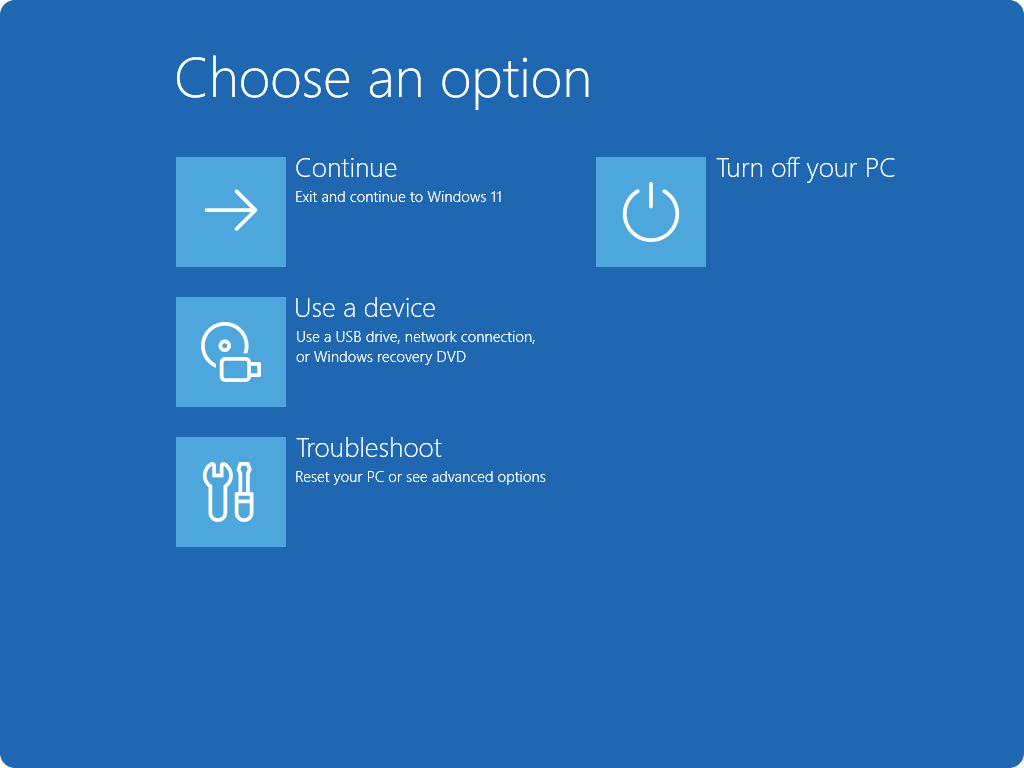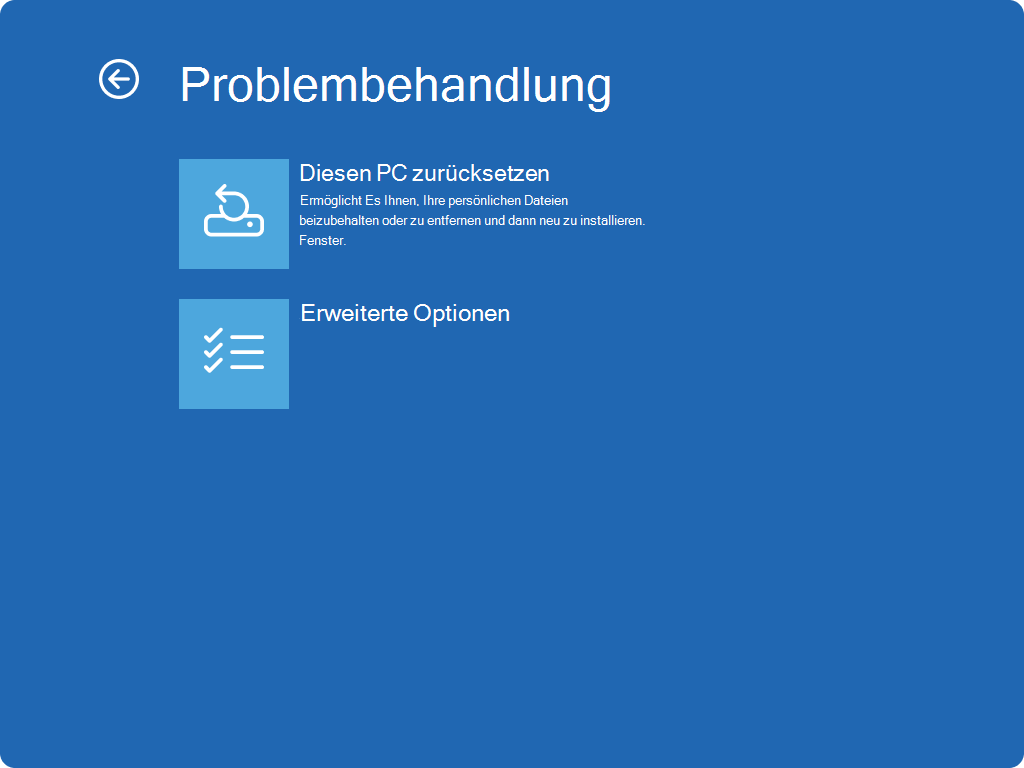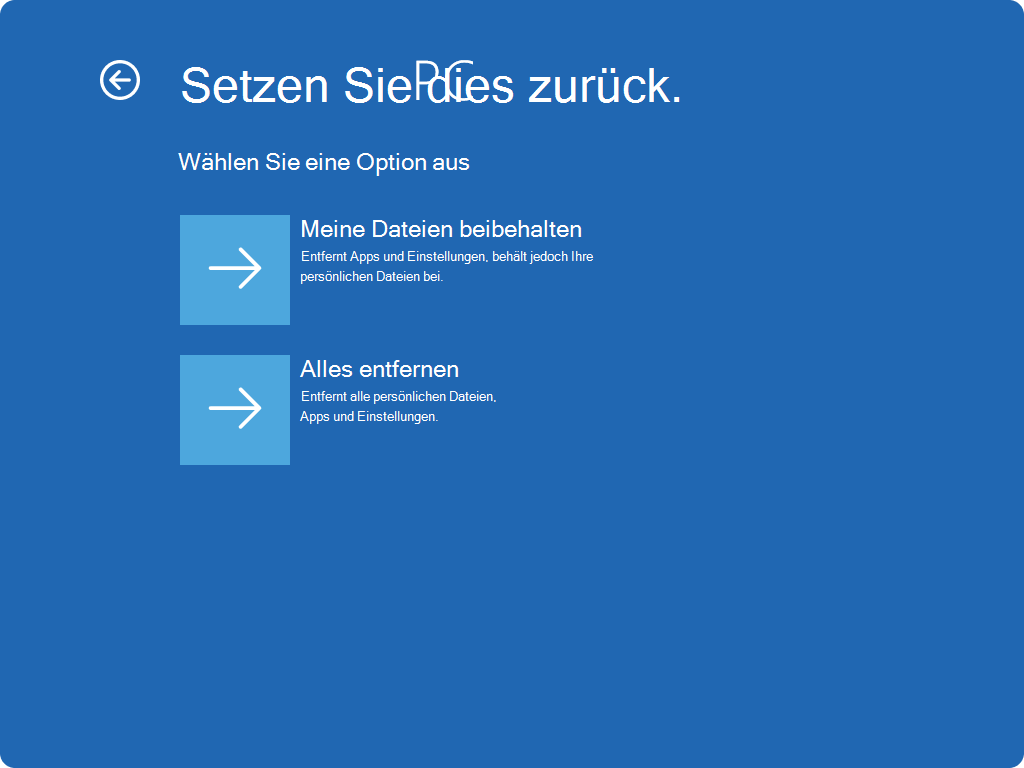Der Support für Windows 10 endet im Oktober 2025.
Nach dem 14. Oktober 2025 stellt Microsoft keine kostenlosen Softwareupdates mehr über Windows Update, technische Unterstützung oder Sicherheitsupdates für Windows 10 bereit. Ihr PC funktioniert weiterhin, aber es wird empfohlen, zu Windows 11 zu wechseln.
Das Zurücksetzen Ihres PCs unter Windows ist ein leistungsstarkes Feature, mit dem Sie Ihr Gerät in den ursprünglichen Zustand wiederherstellen können. Dies kann nützlich sein, unabhängig davon, ob Leistungsprobleme auftreten, Softwareprobleme auftreten oder einfach nur einen neu gestarteten Start wünschen. Dieses Feature ist benutzerfreundlich und bietet verschiedene Optionen für unterschiedliche Anforderungen.
Optionen zum Zurücksetzen
Im Folgenden finden Sie eine Liste der Optionen beim Zurücksetzen Ihres PCs:
|
Option |
Beschreibung |
|---|---|
|
Dateien beibehalten |
Diese Option wird auch als Aktualisieren bezeichnet und installiert Windows neu, während Ihre persönlichen Dateien intakt bleiben. Es entfernt Apps und Einstellungen, behält jedoch Ihre Dokumente, Fotos und andere personenbezogene Daten bei. |
|
Alles entfernen |
Diese Option wird auch als Zurücksetzen bezeichnet und installiert Windows neu und entfernt alle Persönlichen Dateien, Apps und Einstellungen. Es ist ideal für einen Neuanfang oder wenn Sie Ihren PC verschenken oder verkaufen.
|
|
Clouddownload |
Diese Option lädt eine neue Kopie von Windows aus der Cloud herunter, um sicherzustellen, dass Sie die neueste Version mit allen Updates erhalten. Es ist nützlich, wenn Ihre lokalen Dateien beschädigt sind oder fehlen. |
|
Lokale Neuinstallation |
Diese Option verwendet die Dateien, die sich bereits auf Ihrem PC befinden, um Windows neu zu installieren. Es ist schneller, wenn Sie über eine langsame Internetverbindung verfügen, aber möglicherweise nicht die neuesten Updates enthalten. |
Hinweis: Die Datenlöschfunktion richtet sich an Verbraucher und erfüllt nicht die Standards für die Datenlöschung von Behörden und Branchen.
Schritte zum Zurücksetzen
Sie können Ihren PC zurücksetzen, wenn Sie bei Windows oder über die Windows-Wiederherstellungsumgebung (Windows RE) angemeldet sind.
Wichtig: Während des Zurücksetzungsvorgangs ist es möglich, dass Ihr Bildschirm für einen längeren Zeitraum schwarz wird (gelegentlich über 15 Minuten), und Dass Ihr Gerät versucht, sich selbst neu zu starten. Wenn Sie versuchen, das Gerät während dieses Vorgangs manuell neu zu starten, kann dies dazu führen, dass das Zurücksetzen fehlschlägt.
Wählen Sie die Option aus, die Ihren Anforderungen am besten entspricht:
-
Wählen Sie in der Einstellungs-App auf Ihrem Windows-Gerät System > Wiederherstellung aus, oder verwenden Sie die folgende Verknüpfung:Wiederherstellungseinstellungen öffnen
Hinweis: In Windows 10 können Sie über Update & Security > Recovery auf zugreifen.
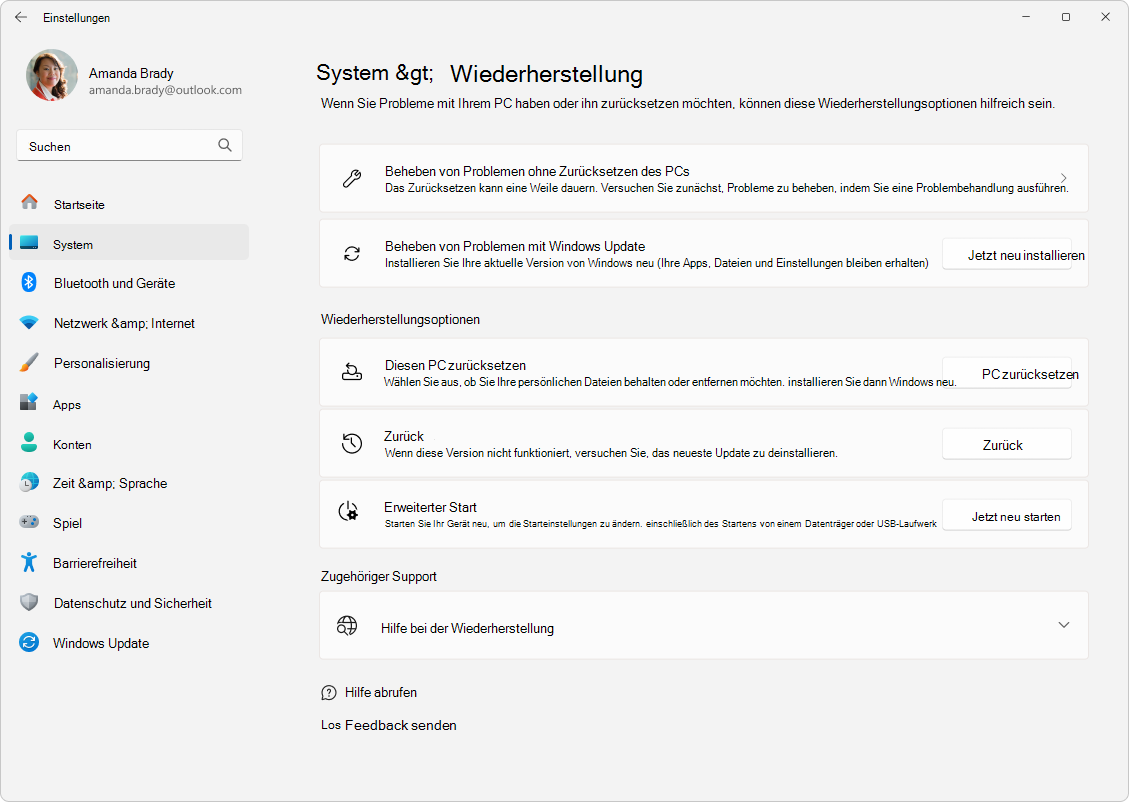
-
Wählen Sie PC zurücksetzen aus.
-
Wählen Sie aus den Optionen und/oder Einstellungen in der Tabelle mit den Zurücksetzungsoptionen aus.
Hinweis: Wenn Sie Ihr Gerät verschlüsselt haben, benötigen Sie Ihren BitLocker-Schlüssel, um diese Aufgabe abzuschließen. Wenn Sie Ihren BitLocker-Schlüssel nicht kennen, finden Sie weitere Informationen unter Suchen ihres BitLocker-Wiederherstellungsschlüssels.
-
Wählen Sie im Windows RE Problembehandlung > Diese PC-> Systemwiederherstellung zurücksetzen aus.
-
Wählen Sie aus den Optionen und/oder Einstellungen in der Tabelle mit den Zurücksetzungsoptionen aus.